Pojďme rozlišit všechny nejlepší video editory pro barevné třídění
Máte špatné video a chcete vylepšit jeho barvy, aby bylo živější? Zde naleznete různé editory barev videa, které lze použít ke zlepšení barev videa. Poté, co uvedeme jejich popis a možnosti, poskytneme také jejich klady a zápory, abychom programu lépe porozuměli. V tom případě přejděte na tento blog a objevte vše, co potřebujete o tom nejlepším editory barev videa.
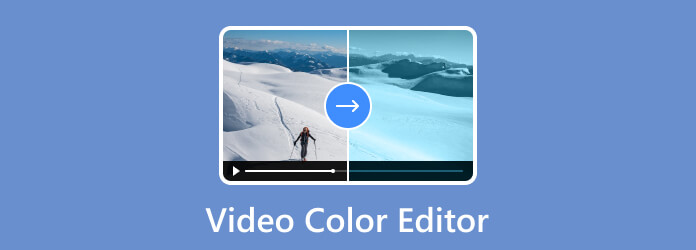
Hledáte okamžitou opravu, jak změnit barvu svého videa? Pak je nejlepším editorem videa pro barevné třídění Video Converter Ultimate, který zvolil Blu-ray Master. The Video Converter Ultimate můžete změnit barvu videa podle vašich preferencí. U videa můžete upravit jas, sytost, kontrast a odstín. S tím můžete dělat, co chcete, upravit barvu videa. Také nemusíte přemýšlet, zda je ovládání obtížné. Hlavní rozhraní programu je snadno pochopitelné. Má také srozumitelné funkce, které mohou snadno ovládat i neprofesionální uživatelé. Kromě toho můžete také provádět další vylepšení při úpravě barev videa. V možnostech Nastavení můžete změnit nastavení videa a zvuku. Můžete upravit formát, rozlišení, snímkovou frekvenci, bitovou rychlost, vzorkovací frekvenci, kodér a další parametry.
Navíc můžete vložit libovolné video z nástroje, protože podporuje různé formáty. Zahrnuje MP4, MOV, FLV, AVI, WMV, MKV a další. Kromě toho, že můžete sledovat barvu videa, máte k dispozici další funkce. Můžete převádět, vylepšovat a přidávat vodoznaky, efekty, filtry a další. Pokud tedy chcete program používat, níže ponecháme tlačítko ke stažení zdarma.
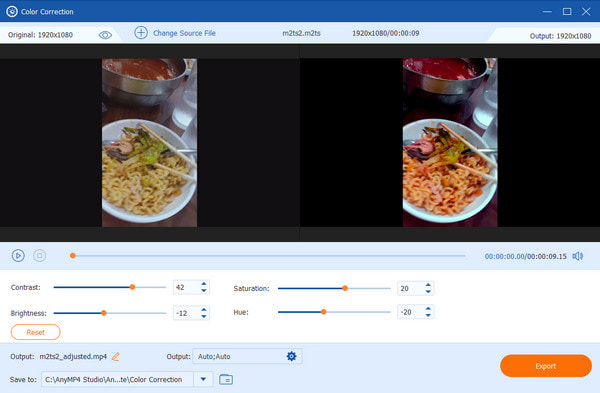
platformy: Windows a Mac
Klady
Nevýhody
Pokud chcete změnit barvu textu v editoru videa, použijte Microsoft Video Editor. Jedná se o offline video editor, který vám může pomoci okamžitě změnit barvu textu. S pomocí programu můžete změnit písma z videa a učinit je barevnější. Vše, co musíte udělat, je přejít z možností nástroje Text. Poté můžete vidět různé možnosti a funkce, které můžete použít k dosažení požadovaného výsledku. Použití Microsoft Video Editoru však není tak snadné. Má matoucí rozhraní, takže je těžké ho získat, zejména pro neprofesionální uživatele. Pokud tedy máte s sebou šikovného uživatele, můžete program ovládat. Pokud ale o softwaru nemáte ponětí, je lepší použít jiný editor videa.
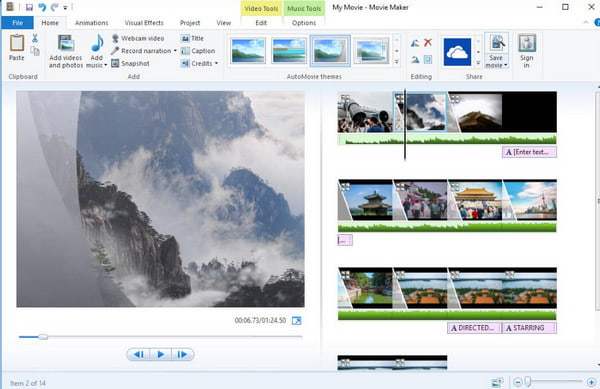
platformy: Windows
Klady
Nevýhody
Dalším editorem měnícím barvy, který můžete použít, je Movavi. Pokud si nejste vědomi, Movavi patří mezi nejlepší software pro úpravu videa pro vylepšování a vytváření vynikajících videí. Program vám může pomoci změnit barvu videa na to, co si přejete. Kromě změny barvy videa můžete dokonce změnit barvu pozadí videa, pokud chcete. Vše, co potřebujete, je použít funkce Color Correction a Color Adjustment. Tím zajistíte, že vám Movavi může přinést pěkný výsledek. Program ke stažení má však určité poklesy. Editor je jedním z nejpokročilejších programů pro úpravu videa. To znamená, že ovládání programu není jednoduché. Abyste mohli využít Movavi ke zlepšení videa, musíte být zkušený uživatel. Takže pokud jste začátečník, může být pro vás použití programu náročné.
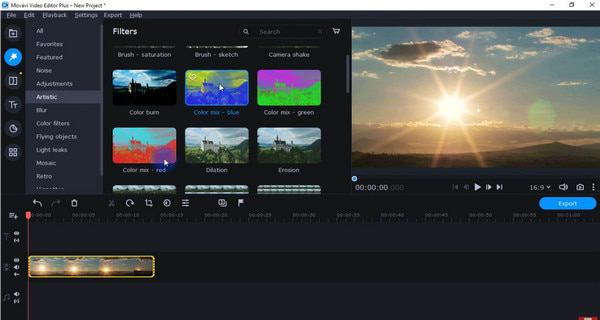
platformy: Windows a Mac
Klady
Nevýhody
Jedním z bezplatných editorů barev videa, které můžete provozovat, je OpenShot. Je to jeden z offline programů, který dokáže vylepšit vaše videa změnou jejich jasu, sytosti, kontrastu a odstínu. Kromě toho vám OpenShot umožňuje užívat si své rozhraní, protože jeho rozložení je intuitivní, takže je vhodné pro profesionální i neprofesionální uživatele. Navíc při používání programu můžete k videu připojit více filtrů, přechodů a efektů a můžete jej použít k oříznout videa. Díky tomu můžete říct, že při opravě barev videa se můžete spolehnout na software OpenShot. Ale i když je to dobrý program, stále v něm můžete najít nějaké poklesy. I když je rozhraní jednoduché, změna barvy videa zabere více času. Jsou také chvíle, kdy program nefunguje dobře, například z nějakého důvodu visí ven.
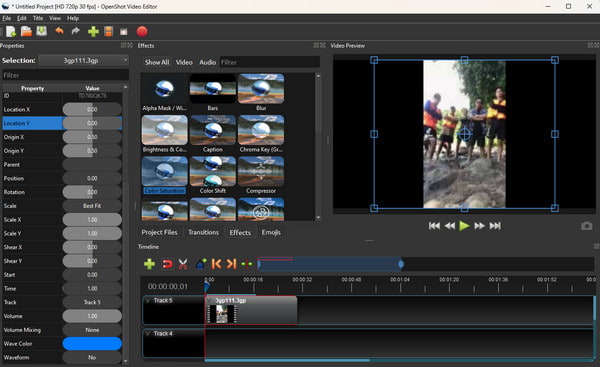
platformy: Windows a Mac
Klady
Nevýhody
Pokud dáváte přednost změně barvy videa online, použijte Veed.io. Tento editor videa má všechny funkce, které potřebujete ke zlepšení barev vašeho videa. Pokud máte ve videu špatné osvětlení, můžete to opravit pomocí posuvníků jas videa. Poté můžete pro vyvážení barev videa upravit jeho sytost, expozici a kontrast. Kromě toho můžete přejít na možnost Filtr a vložit preferovaný filtr pro video. Díky tomu všemu můžete získat přístup k Veed.io a získat vynikající video. Nástroj má však i nevýhody. Protože se jedná o online nástroj, musíte zvážit připojení k internetu, jinak nebudete moci nástroj ovládat. Chcete-li si vyzkoušet různé funkce, musíte také využít plán předplatného.
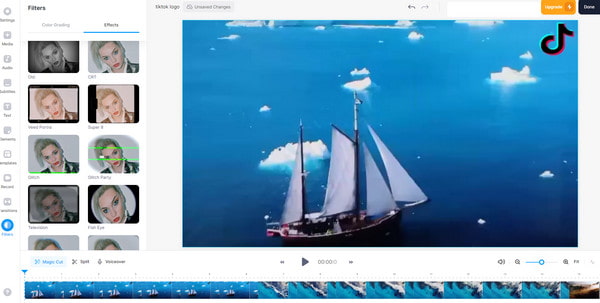
platformy: Web-based
Klady
Nevýhody
1. Můžete upravit barvu ve videu?
Ano můžeš. Úprava videa je jednoduchá pomocí vynikajícího editoru videa, jako jsou výše uvedené nástroje. Také, pokud chcete jednoduchý způsob barevného třídění videa, použijte Video Converter Ultimate, který vybral Blu-ray Master.
2. Jak upravujete barevně video?
Při použití Video Converter Ultimate, oprava barvy je jednoduchá. Po spuštění programu přejděte do sekce Toolbox a vyberte funkci Color Correction. Poté vložte video a pomocí posuvníků upravte jas, kontrast, odstín a sytost videa.
3. Která aplikace může změnit barvu videa?
Existují různé aplikace, které můžete použít ke změně barvy videa. Můžete použít aplikace ke stažení jako Snapseed, KineMaster a další.
4. Jak mohu zdarma změnit barvu videa?
Můžeš použít Video Converter Ultimate pro změnu barvy videa. Program má bezplatnou verzi, která vám umožňuje upravit barvu vašeho videa.
5. Umí filmoví střihači barevně správně?
Ano. Filmové editory mají funkce pro korekci barev, které vám umožní upravit barvu videa vámi preferovaným způsobem.
Můžete použít těchto 5 editory barev videa změnit a opravit barvu videa. Ale, jak vidíte, některé editory jsou komplikované kvůli jejich matoucímu rozhraní. V takovém případě použijte Video Converter Ultimate, který zvolil Blu-ray Master. Má bezproblémovou metodu barevné korekce videa.
Více Reading
3 nejefektivnější způsoby, jak změnit barvu videa
Chcete-li změnit barvu videa, musíte mít spolehlivý software pro úpravu videa. Přečtěte si příspěvek, abyste objevili nejlepší tři způsoby, jak změnit barvu videa.
Jak správně barevně upravit video 3 účinnými způsoby [Podrobnosti]
Rozcestník vás naučí, jak barevně upravit video. Podívejte se na podrobnosti níže a objevte pozoruhodné a efektivní programy pro úpravu videa.
8 vysoce kvalitních editorů videa na počítačích, online a telefonu
Seznamte se s nejlepšími tipy pro software pro úpravu videa na vašem počítači. Když kliknete na tento článek, seznamte se s jejich skvělými funkcemi pro úpravu videa.
Jak vytvořit bumerangová videa pro příběhy a zdroje Instagramu
Boomerang je příjemné přilákat návštěvníky na náš účet na sociálních sítích. Díky tomu můžeme vytvářet bumerangová videa pomocí offline a online procesů.
Upravit barvu videa